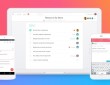Хотите построить диаграмму Ганта в Гугл Таблицах, но не знаете, с чего начать? Немного расскажем об этом инструменте и научим вас самостоятельно делать удобные гистограммы!
Что это?
Диаграмма Ганта в Google Таблицах (и не только) – это ленточный график. Необходимо выстроить две шкалы, вертикальную и горизонтальную, чтобы максимально эффективно планировать задачи.
- На вертикальной шкале размещается список выполняемых задач;
- На горизонтальной шкале — временное отображение проекта.
Между двумя шкалами размещается отображение хода работы. Таким образом, каждый из участников проекта может видеть, сколько времени заняло выполнение той или иной задачи, в какой последовательности выполняются дела, когда ожидать определенных действий по тому или иному вопросу.
Диаграмма Ганта в Google Таблицах – идеальный инструмент планирования как для командной работы, так и для личного пользования. Можно видеть, на каком этапе находится процесс, что еще необходимо сделать и какие сроки соблюсти.
Все про сводные таблицы в Гугл Таблицах в прошлой статье.
Как сделать?
Если вы – новичок, который не успел освоить сложные функции сервиса, настоятельно рекомендуем скачать шаблон диаграммы Ганта в Гугл Таблицах. Тем более, что в интернете много бесплатных вариантов, например, здесь или здесь.
Шаблон можно персонализировать под свои нужды, немного отредактировать и начинать пользоваться сразу же! И не придется мучиться, тратить массу времени и сил, чтобы разобраться.
Ну а если вы готовы сами разбираться, как построить диаграмму Ганта в Гугл Таблицах – попробуем сделать гистограмму самостоятельно.
Первый шаг – внесение данных.
- Выделяем и создаем несколько столбцов – это, собственно, поле под описание задач, а также разделы с днем начала и окончания проекта;
- В строки в разделе «Тип задачи» сразу добавляем нужную информацию: прописываем задачи, этапы работы. Затем указываем даты в обоих столбцах с временными рамками.
Закончили? Продолжаем разбираться, как сделать диаграмму Ганта в Гугл Таблицах! Мы будем пользоваться специальным инструментом «Условное форматирование» (вы найдете опцию во вкладке «Формат»).
Справа от созданной таблички вам нужно расположить даты вашего проекта. Например, вы планируете работать с 14.01. по 28.01, то есть, ровно две недели – заполняем четырнадцать столбцов соответствующими датами.
- Теперь открываем вкладку с условным форматированием;
- Выбираем нужный диапазон (убеждаемся, что данные указано верно);
- В меню «Форматировать ячейки, если…» выбираем «Ваша формула».
Чтобы создать диаграмму Ганта в Гугл Таблицах, нужно прописать специальную функцию!
=И(N$1<=$M2;N$1>=$K2)
- Вместо N1 подставьте первую ячейку с датами;
- M2 – это ячейка с окончанием первой задачи;
- Вместо K2 укажите ячейку с началом первой задачи.
Вот и все, можете пользоваться! Не забывайте корректировать формулу, если расширяете табличку.
А вы знали, что можно перенести таблицу Эксель в Гугл Таблицу? Инструкция по осуществлению данной функции находится в прошлой статье.
Почему имеет смысл разбираться, как создать диаграмму Ганта именно в Гугл Таблицах? Все просто: вы можете настроить совместный доступ для всех коллег. Тогда каждый из участников проекта будет видеть, какие задачи решаются прямо сейчас и сколько времени осталось до закрытия дедлайнов.